Parmi les nombreuses choses que vous pouvez faire pour modifier du texte dans Photoshop, la création de texte incurvé est l'une des plus populaires que vous voyez dans les conceptions. C'est visuellement intéressant et peut vraiment ajouter un bel effet à n'importe quel projet.
Alors, comment faites-vous? Il existe en fait plusieurs façons de le faire, comme tout dans Photoshop. Il existe des moyens plus simples et plus complexes, et chacun peut fonctionner différemment pour vous. N'ayez donc pas peur d'expérimenter.
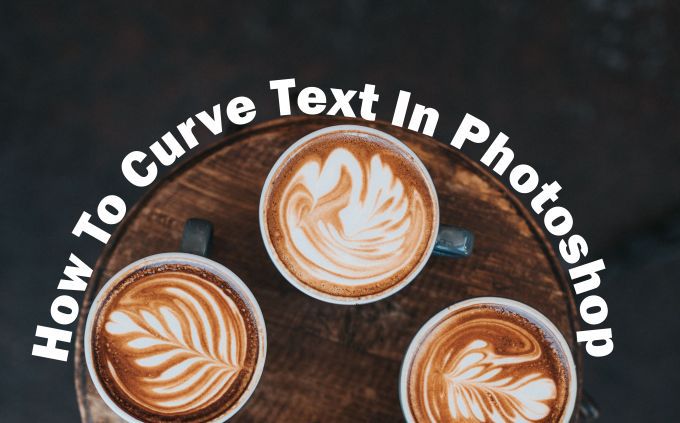
Courbe de texte dans Photoshop à l'aide de Warp Text
La manière simple de créer un effet courbe texte dans Photoshop consiste à utiliser l'outil Warp Text. Si vous avez besoin de quelque chose de rapide pour faire le travail, ce sera une bonne méthode. L'outil lui-même peut déformer votre texte, mais s'il ressemble à ce que vous voulez, c'est une option simple et agréable.
Tout d'abord, vous voudrez ouvrir votre projet et taper votre texte, ou sélectionnez le calque de texte déjà tapé sur votre projet que vous souhaitez courber. Lorsque le calque est sélectionné, recherchez l'icône Warp Textdans la barre des options. Il ressemble au demi-cercle avec un T sur le dessus, à côté de la couleur de votre police.

Sélectionnez cet outil, et la fenêtre Warp Text apparaîtra. Sous le style, il existe quelques options différentes pour obtenir du texte incurvé, mais Arc vous donnera probablement le meilleur résultat. Une fois que vous avez choisi une option, vous devez sélectionner la déformation horizontale, puis vous pouvez modifier la quantité de pliage à l'aide du premier curseur.
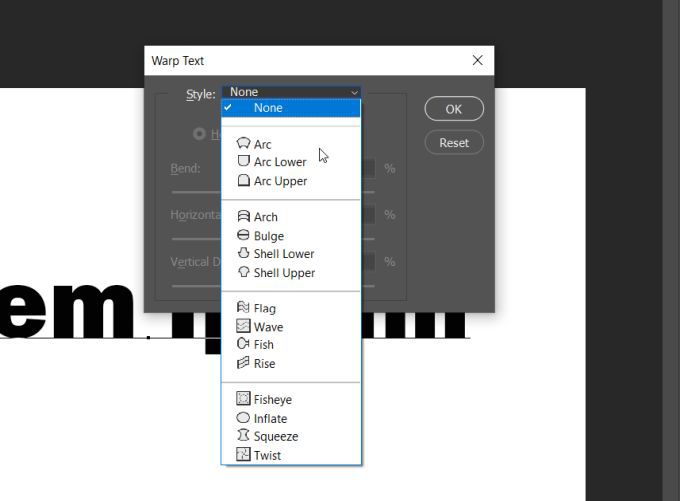
Une fois que vous avez le texte comme vous le souhaitez, cliquez sur OK pour l'appliquer.
In_content_1 all: [300x250] / dfp: [640x360]->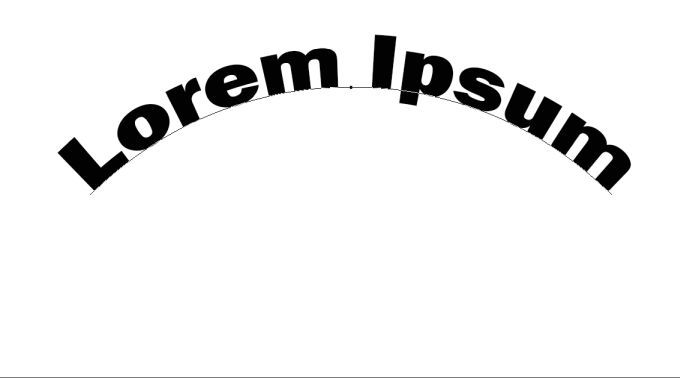
Courber le texte dans Photoshop à l'aide de l'outil Chemin
Une autre façon de courber le texte dans Photoshop, qui nécessite quelques étapes supplémentaires, consiste à utilisez l'outil chemin. Cela peut produire une courbe plus polie que l'utilisation de l'outil Déformer le texte.
Pour commencer cette méthode, accédez à l'outil Forme et cliquez avec le bouton droit de la souris pour choisir la forme Ellipse. Ensuite, créez un cercle en gardant à l'esprit la forme de l'arc. C'est le chemin vers lequel votre texte se courbe.
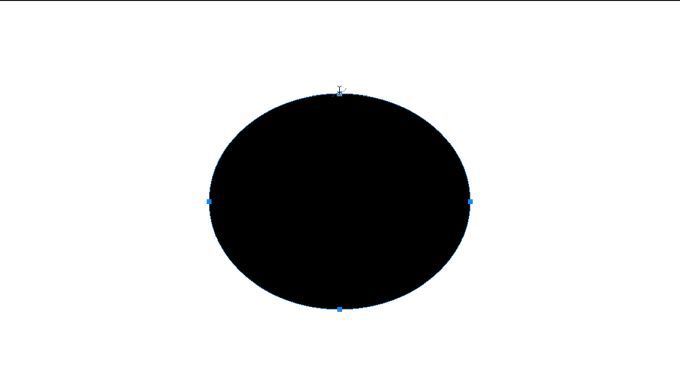
Cliquez sur l'outil de texte et déplacez votre curseur sur la poignée carrée supérieure. Le curseur doit passer de la normale à l'affichage d'une courbe qui le traverse. Cliquez là et votre texte apparaîtra le long du chemin sélectionné.
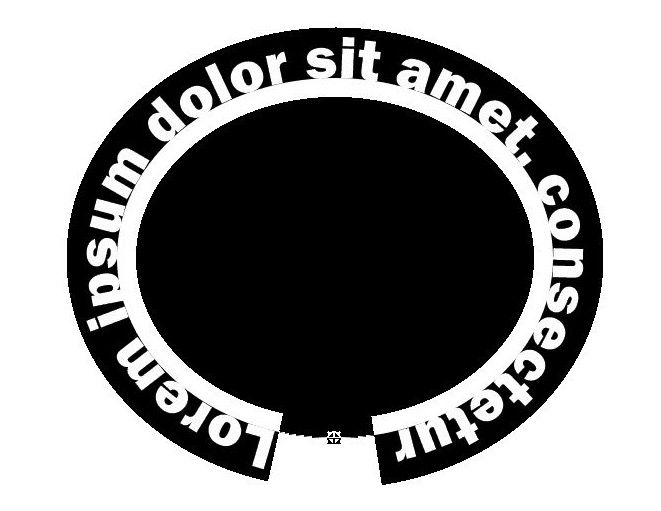
Maintenant, allez dans le panneau des calques et trouvez le calque Ellipse, puis faites un clic droit dessus. Sélectionnez Supprimer le calquepour supprimer la forme et laisser votre texte incurvé.
Si vous souhaitez modifier l'emplacement du texte le long du chemin, vous pouvez sélectionner l'outil de sélection directe et vous pourrez déplacer le texte en cliquant et en faisant glisser.
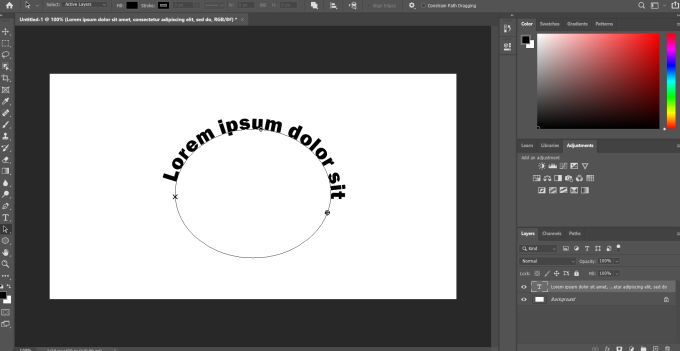
Si vous voulez changer le chemin lui-même, vous pouvez cliquer dessus avec ce même outil et éditer les points du chemin comme vous le souhaitez.
Utiliser l'outil Objets intelligents
La troisième façon de courber le texte dans Photoshop consiste à transformer le texte en un objet intelligent. Cela vous permet de modifier le texte autant que vous le souhaitez sans sacrifier la qualité. C'est une excellente option pour créer du texte incurvé.
Tout d'abord, ouvrez votre projet et saisissez du texte, puis sélectionnez ce calque de texte et accédez à Calque>Objets intelligents>Convertir en Objet intelligent. Ensuite, le calque toujours sélectionné, accédez à Modifier>Transformer>Déformer.

Une grille apparaîtra sur votre texte, et il y aura des intersections où vous pourrez cliquer et faire glisser afin de manipuler le texte. Vous verrez également dans la barre d'options une liste déroulante Warp. Cliquez dessus et choisissez Arc. Votre texte se courbe alors.
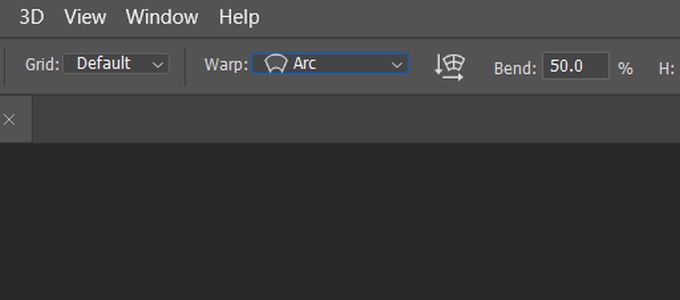
Vous pouvez modifier cette courbe comme vous le souhaitez en utilisant la grille, et vous pouvez changer la grille sous la liste déroulante dans la barre d'options. Cliquez ensuite sur la coche dans la barre d'options pour appliquer vos modifications.
Conseils pour un meilleur texte incurvé dans Photoshop
Lors de la création de texte incurvé, vous souhaiterez peut-être aligner le texte le long d'un objet dans une photo ou un élément de conception graphique . Dans ces cas, la meilleure option serait d'utiliser la fonction Chemin. En effet, vous pouvez utiliser l'outil de forme pour s'adapter exactement le long de l'objet et avoir la courbe de texte autour de lui exactement comme vous le souhaitez.
Vous voudrez peut-être opter pour la route des objets intelligents, cependant, si vous sentez que vous avez besoin d'un peu plus de liberté dans la façon dont vous courbez le texte. Vous pouvez le courber comme vous le souhaitez à l'aide de cet outil, ce qui vous permet de nombreuses autres options pour lui donner l'apparence que vous souhaitez.

L'utilisation de l'outil Warp Text n'est pas recommandée pour les projets plus professionnels, mais si vous avez besoin de quelque chose de simple et rapide, c'est une bonne solution. Gardez simplement à l'esprit que cela déforme votre texte, ce qui peut ne pas le rendre aussi propre que vous le souhaitez si vous créez quelque chose comme un logo.
De même, lors de la saisie de votre texte, assurez-vous que le Police de caractère que vous avez choisi est celui qui peut être facilement lu même lorsqu'il est courbé. Vous voudrez peut-être jouer avec la police et les tailles de police afin de rendre votre texte lisible.